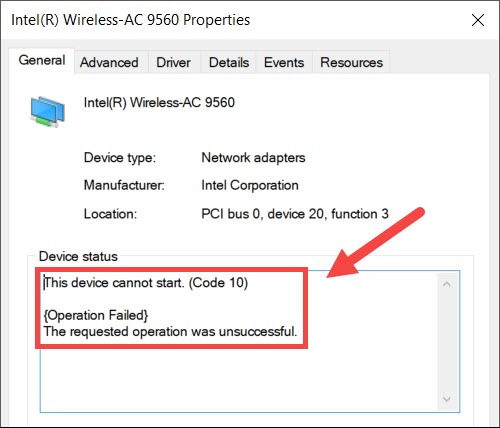Sisällysluettelo
Joskus tietokoneesi antaa yhtäkkiä Wi-Fi:tä koskevan virheilmoituksen. Koska kyseessä on tekninen virhe, jossa lukee "Intel Wireless AC-9560 ei toimi", alat menettää hallintaa, koska et tiedä, mikä AC-9560 on.
Mutta älä huolehdi enää, sillä tämä viesti opastaa sinut korjaamaan Intel Wireless AC-9560:n. Lisäksi ymmärrät, mitä tämä moduuli tekee tietokoneessasi.
Miten korjaan Intel Wireless AC-9560 -sovittimen, joka ei toimi?
Ennen kuin siirrytään ratkaisuun, selvitetään ensin, mikä AC-9560-sovitin on ja miksi se on niin tärkeä tietokoneellesi.
Kun tutustut tähän moduuliin, ymmärrät paremmin, miten ongelma korjataan.
Intelin langaton AC-9560-sovitin
Liitännäinen RF- (radiotaajuus) tai CRF-moduuli viittaa tietokoneen langattomaan liitettävyyteen. Lisäksi tämä sovitin tukee integroituja Wi-Fi- ja Bluetooth-moduuleja.
Saat uusimman Bluetooth-version eli Bluetooth 5:n ja 802.11ac wave 2 Wi-Fi:n. Se tarkoittaa, että nyt voit liittää tietokoneen MIMO-verkkolaitteeseen (Multi-Input Multi-Output), jonka avulla useat käyttäjät voivat liittyä yhteen reitittimeen antennien kautta.
AC-9560-sovitin toimii myös Windows 10:ssä PCI:n (Peripheral Component Interconnect) ja Bluetooth 5:n kanssa. 3. sukupolven AC-9560-sovittimessa on lisäksi Wi-Fi 6 -tekniikka.
Jos tietokoneessasi näkyy virhekoodi 10, sinun on korjattava se välittömästi. Miksi?
WiFi ja Bluetooth eivät toimi, ennen kuin tämä ongelma on ratkaistu.
Korjataan siis Intelin langattoman AC-9560-sovittimen ongelma, joka ei toimi.
Tarkista laitteesi Wi-Fi
Joissakin kannettavissa tietokoneissa on Wi-Fi-kytkin, joka ottaa Wi-Fi-yhteyden käyttöön ja poistaa sen käytöstä. Varmista siis ensin, että laitteistokytkin on päällä.
Katso myös: Opi tässä oppaassa, miten Orbi WiFi Extender -laajennin asennetaan.Lisäksi sininen/vihreä valo tarkoittaa, että se on päällä, kun taas keltainen/punainen valo tarkoittaa, että kannettavan tietokoneen Wi-Fi on pois päältä.
Kytke siis kannettavan tietokoneen Wi-Fi-yhteys päälle ja katso, onko ongelma ratkaistu.
Muista, että pöytäkoneissa ei ole Wi-Fi-valitsinta. Kokeile sen sijaan seuraavaa menetelmää, jos virhekoodi näkyy edelleen näytössä.
AC-9560-sovittimen poistaminen käytöstä ja ottaminen käyttöön laitehallinnassa
Sovittimen tai laitteen ottaminen uudelleen käyttöön tarkoittaa, että sinun on poistettava se manuaalisesti käytöstä ja otettava se käyttöön.
Noudata siis seuraavia ohjeita:
- Avaa Suorita-valintaikkuna painamalla Windows + R.
- Kirjoita: devmgmt.msc.
- Paina Enter. Laitehallintaikkuna avautuu.
- Kaksoisnapsauta nyt Network Adapters. Näet laajennetun luettelon lukuisista sovittimista.
- Napsauta hiiren kakkospainikkeella Intel (R) Wireless AC-9560.
- Valitse Poista laite käytöstä.
- Sulje sen jälkeen Laitehallinta-ikkuna ja käynnistä tietokone uudelleen.
- Toista nyt edellä kuvattu prosessi.
- Kun pääset vaiheeseen 5, valitse Ota laite käyttöön.
Kun otat verkkosovittimen laitteen uudelleen käyttöön, se saattaa korjata virhekoodin.
Kokeile kuitenkin seuraavaa menetelmää, jos se ei auta sinua.
Asenna AC-9560 uudelleen tietokoneeseen
Langattoman sovittimen poistaminen tietokoneesta voi myös korjata ongelman. Joskus ohjain ei reagoi järjestelmän sisäisten toimintahäiriöiden vuoksi.
Tietokone asentuu automaattisesti uudelleen, kun poistat laitteen asennuksen ja käynnistät tai käynnistät järjestelmän uudelleen.
Noudata siksi seuraavia ohjeita AC-9560-sovittimen poistamiseksi.
- Avaa Laitehallinta.
- Kaksoisnapsauta Verkkosovittimet.
- Napsauta hiiren kakkospainikkeella verkkoajuria, jonka haluat poistaa.
- Valitse Poista laite.
- Valitse sen jälkeen "Poista tämän laitteen ohjainohjelmisto" -ruutu.
- Sulje Laitehallinta.
- Käynnistä tietokone nyt uudelleen.
Kun tietokone käynnistyy uudelleen, se asentaa automaattisesti tarvittavan langattoman ohjaimen AC-9560-sovittimelle. Tarkista nyt, toimiiko WiFi laitteessasi.
Järjestelmäsi ei kuitenkaan asenna verkkoajureita Windows 7:llä tai 8:lla. Jopa Windows 10 ei joskus asenna verkkosovittimen ajuria uudelleen. Tällöin sinun on ladattava kyseinen ajuri manuaalisesti valmistajan sivustolta ja käytettävä sitä kyseisessä järjestelmässäsi.
Lataa verkkoajuri manuaalisesti
Tässä menetelmässä sinun on hankittava tietokoneellesi kolmannen osapuolen Driver Easy -ohjelmisto. Kun olet ladannut ja asentanut sen, noudata seuraavia ohjeita:
- Run Driver Easy.
- Napsauta Scan Now (Skannaa nyt). Ohjelmisto alkaa skannata tietokonettasi virheellisten ohjainten varalta.
- Tämän jälkeen napsauta "Päivitä kaikki." Tämä lataa ja asentaa kaikki järjestelmääsi tarvittavat ajurit. Lisäksi Driver Easy tietää, mikä ajuriversio sopii tietokoneellesi, joten se ei välttämättä asenna uusinta ajuriversiota jokaiseen laitteeseen.
- Kun olet asentanut verkkosovittimen vaaditun ohjaimen, käynnistä tietokone uudelleen, jotta muutokset tulevat voimaan.
WLAN AutoConfig-palvelu
Se on Windows-palvelu, joka määrittää Wi-Fi-asetukset ja valvoo niitä. Jos olet poistanut WLAN AutoConfig -palvelun käytöstä, et voi käyttää Wi-Fi:tä järjestelmässäsi.
Siksi sinun on nyt otettava tämä palvelu käyttöön ja annettava sen toimia automaattisesti käyttämällä seuraavia asetuksia:
- Avaa Suorita-valintaikkuna. Voit painaa Windows-näppäintä + R.
- Kirjoita services.msc.
- Paina Enter tai valitse OK.
- Etsi nyt WLAN AutoConfig ja napsauta sitä hiiren kakkospainikkeella.
- Valitse Ominaisuudet.
- Tarkista, että Käynnistystyypiksi on valittu Automaattinen. Jos näin ei ole, muuta asetuksia.
- Tarkista, että palvelun tilaksi on asetettu Käynnissä. Jos näin ei ole, aseta tilaksi Käynnissä.
- Tallenna asetukset napsauttamalla OK.
Maksimoi langattoman sovittimen suorituskyky
Langattomat sovittimet käyttävät myös virransäästötilaa. Tämä ominaisuus auttaa epäilemättä säästämään laitteen akkua ja prosessointitehoa. Pienemmät tehovaihtoehdot vaikuttavat kuitenkin langattoman sovittimen suorituskykyyn.
Kokeile muuttaa virta-asetuksia ja katso, toimiiko se.
- Avaa Ohjauspaneeli Suorita-ruudusta.
- Siirry kohtaan Järjestelmä ja turvallisuus.
- Valitse Virta-asetukset.
- Siirry nyt kohtaan Vaihda suunnitelman asetuksia.
- Napsauta Change Advanced Power Settings (Muuta virran lisäasetuksia).
- Etsi sen jälkeen sovitin langattoman sovittimen asetuksista.
- Valitse akkukäyttöinen ja maksimisuorituskykyinen.
Tarkista sen jälkeen, toimiiko Wi-Fi järjestelmässäsi.
Tee langallinen yhteys
Toinen tapa, jota voit kokeilla, on poistaa verkko-ohjain ja yhdistää tietokone ja reititin Ethernet-kaapelilla.
- Avaa nyt Laitehallinta ja siirry Toiminta-välilehdelle.
- Valitse Etsi laitteistomuutoksia.
- Irrota sen jälkeen Ethernet-kaapeli.
- Tarkista, voitko käyttää WiFiä.
Tällä menetelmällä tarkistetaan ja korjataan kaikki langattomaan ohjaimeen liittyvät laitteistomuutokset.
UKK
Miten nollaan Intel Wireless AC-9560 -sovittimen?
Intelin langattoman AC-9560:n nollaaminen tarkoittaa ohjaimen poistamista ja järjestelmän uudelleenkäynnistämistä. Tämän jälkeen tietokone asentaa langattoman ohjaimen automaattisesti.
Miksi Intel Wi-Fi ei toimi?
Tämä ongelma ilmenee, kun langattoman verkkosovittimen asetukset ovat virheelliset tai kun käyttöjärjestelmässä on muita ongelmia. Lisäksi mikä tahansa verkkosovittimessa tai sen läheisyydessä oleva laitteisto-ongelma voi myös aiheuttaa tämän ongelman.5
Miten laite poistetaan käytöstä?
Laitehallinta> Verkkosovittimet> Klikkaa hiiren oikealla Intel(R) Wireless AC-9560> Valitse Poista laite käytöstä.
Katso myös: Hp Deskjet 3755 langaton asennusMiten voin korjata Intel Wi-Fi-ajurin?
Voit seurata edellä mainittuja menetelmiä ja tarkistaa, että Wi-Fi-sovitin toimii oikein. Virhekoodi ei myöskään tule enää näkyviin, kun olet korjannut ongelman.
Päätelmä
Palauta langaton yhteytesi soveltamalla edellä mainittuja menetelmiä. Ota sitten yhteyttä järjestelmän valmistajaan, jos virhekoodi on edelleen olemassa, vaikka olet kokeillut kaikkia vianmääritysvaiheita. Ne ratkaisevat Intelin langaton AC-9560 ei toimi -ongelman.
Näin saat WiFi- ja Bluetooth-yhteydet takaisin järjestelmään.